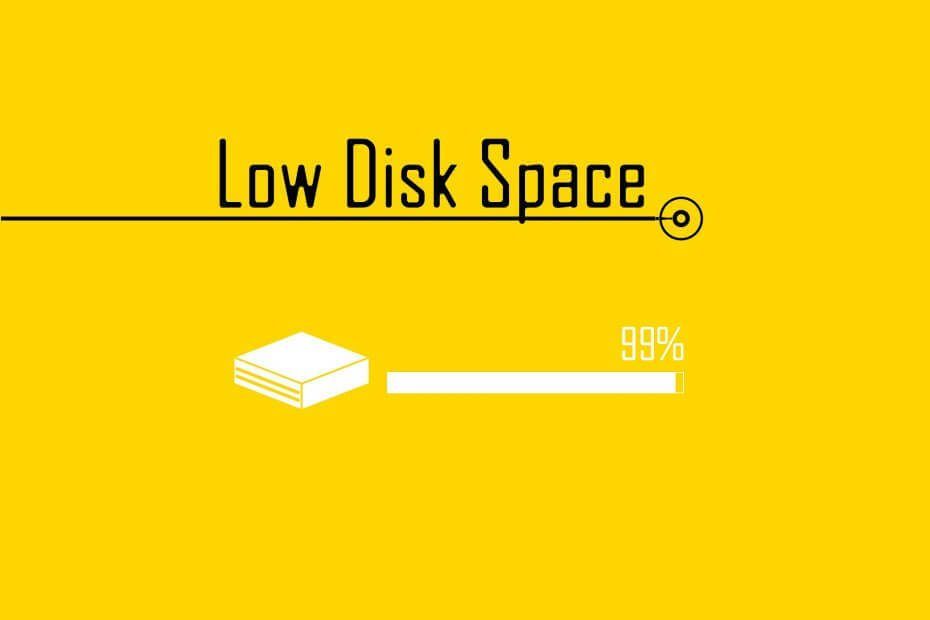
Tento software udrží vaše ovladače v provozu a ochrání vás tak před běžnými chybami počítače a selháním hardwaru. Zkontrolujte všechny své ovladače nyní ve 3 snadných krocích:
- Stáhněte si DriverFix (ověřený soubor ke stažení).
- Klepněte na Začni skenovat najít všechny problematické ovladače.
- Klepněte na Aktualizujte ovladače získat nové verze a zabránit poruchám systému.
- DriverFix byl stažen uživatelem 0 čtenáři tento měsíc.
Nyní, když Aktualizace Windows 10. dubna 2018 zavádí, někteří aktualizovaní uživatelé si možná všimli, že mají přibližně o 29 gigabajtů méně úložiště na pevném disku, než tomu bylo dříve. Je to proto, že předchozí instalační složka Windows 10 je po velké aktualizaci stále zachována několik týdnů. V důsledku toho budete mít méně místa na disku, dokud nebude tato složka 10 dní po aktualizaci automaticky smazána. Pokud nemůžete čekat týden a půl, můžete takto uvolnit alespoň 10 GB úložného prostoru na pevném disku.
Uvolněte 30 GB úložného prostoru
1. Uvolněte úložný prostor pomocí Vyčištění disku
Po aktualizaci systému Windows 10. dubna 2018 nepotřebujete k uvolnění spousty úložného prostoru na pevném disku žádný nástroj třetí strany. Windows 10 Nástroj Vyčištění disku bude v pohodě. Předchozí instalační soubory můžete vymazat pomocí Vyčištění disku následujícím způsobem.
- Nejprve klikněte na tlačítko Cortana na hlavním panelu.
- Zadejte klíčové slovo „Vyčištění disku“ a výběrem možnosti Vyčištění disku otevřete okno zobrazené níže.

- V rozbalovací nabídce Drive Selection vyberte C: a stiskněte OK knoflík.
- Poté stiskněte Vyčistěte systémové soubory tlačítko pro opětovné otevření okna Drive Drive.
- V rozevírací nabídce vyberte disk C:. Nástroj Vyčištění disku znovu prohledá pevný disk a poté se otevře okno níže.

- Nyní můžete vybrat a Předchozí instalace systému Windows zaškrtávací políčko v tomto okně. Vybrat Předchozí instalace systému Windows Zaškrtněte políčko a stiskněte OK knoflík.
- Poté klikněte Vymazat soubory k dalšímu potvrzení.

- PŘÍBUZNÝ: Funkce „Uvolněte nyní místo“ vyčistí nevyžádané soubory systému Windows 10 za méně než 2 minuty
2. Uvolněte úložný prostor pomocí okna Nastavení
Nejnovější Windows 10 také obsahuje nový Uvolněte místo nástroj v aplikaci Nastavení. Můžete tedy také odstranit předchozí instalaci systému Windows pomocí aplikace Nastavení. Všimněte si však, že po smazání předchozích instalačních souborů nelze Windows 10 obnovit na předchozí verzi. Takto můžete uvolnit místo na pevném disku pomocí Nastavení.
- Nejprve otevřete aplikaci Cortana.
- Do vyhledávacího pole Cortany zadejte klíčové slovo „úložiště“ a kliknutím na Úložiště otevřete okno zobrazené přímo níže.

- Poté klikněte Uvolněte místo hned otevřete seznam položek, které můžete smazat.
- Vybrat Předchozí instalace systému Windows zaškrtávací políčko.
- zmáčkni Odebrat soubory tlačítko pro smazání souborů.
3. Uvolněte místo na pevném disku pomocí CCleaner
Po aktualizaci z dubna 2018 samozřejmě nemusíte mazat předchozí instalaci systému Windows, abyste uvolnili místo na pevném disku. Pokud po aktualizaci potřebujete uvolnit jen několik gigabajtů na plný pevný disk, podívejte se na freewarový nástroj CCleaner. CCleaner je rozsáhlejší čistič HDD než nástroj Vyčištění disku. Takto můžete pomocí CCleaner uvolnit místo na pevném disku.
- Klepněte na Stažení na tato stránka pro uložení instalačního programu CCleaner.
- Přidejte CCleaner do Windows 10 pomocí průvodce nastavením softwaru a poté otevřete jeho okno níže.

- Nástroj Cleaner CCleaner obsahuje karty Windows a Aplikace. Vyberte na Dočasné soubory, Prázdný koš a Edge Internet Cache zaškrtávací políčka na kartě Windows.
- Poté vyberte kartu Aplikace zobrazenou na snímku níže.

- Vybrat Internetová mezipaměť zaškrtávací políčka pro všechny prohlížeče v okně Aplikace.
- Chcete-li uvolnit více místa, můžete také zaškrtnout políčka softwaru třetích stran uvedená v části Aplikace.
- Poté stiskněte Analyzovat tlačítko, abyste zjistili, kolik místa vám CCleaner uvolní, jako na snímku přímo níže. Pravděpodobně to uvolní docela dost místa, ale vždy můžete vybrat více zaškrtávacích políček Čistič, abyste získali více místa na pevném disku.

- Klikněte na ikonu Spusťte čistič knoflík.
- Pokud stále potřebujete uvolnit místo na pevném disku, klikněte na Nástroje > Odinstalujte v CCleaneru otevřete níže uvedený odinstalační program.

- Pak se podívejte na zbytečné programy, které opravdu nepotřebujete. zmáčkni Odinstalovat tlačítko pro odebrání vybraného softwaru.
Existují i jiné způsoby, jak můžete uvolnit místo na pevném disku po Aktualizace z dubna 2018. Místo na pevném disku může také ušetřit mazání duplicitních souborů, ukládání složek HDD do cloudového úložiště (nebo externího úložiště) a převod obrazových a video souborů do více komprimovaných formátů. Překontrolovat tento článek Další tipy, které uvolní místo na pevném disku.
SOUVISEJÍCÍ PŘÍBĚHY K ODHLÁŠENÍ:
- Jak uvolnit místo pomocí automatického čištění koše ve Windows 10
- Jak vyčistit instalaci systému Windows 10 po bezplatné aktualizaci?
- PatchCleaner vám pomůže uvolnit úložný prostor a zbavit se nežádoucích souborů


